Sådan fjerner du sløring af billeder ved hjælp af de mest kraftfulde applikationer
Det er ret frustrerende at vide, at det billede, du tog, er sløret. Dit billede er sløret, fordi det motiv, du tager, bevæger sig, kameraet ryster, eller belysningen på stedet er dårlig. Derudover kan du ikke tage det øjeblik tilbage, hvor du tog et billede, hvilket er meget skuffende. At rette det billede virker umuligt, men det er det ikke. Heldigvis er der specifikke metoder, du kan gøre for at fjerne sløret billede. Med de bedste billedreparationsapplikationer kan du rette dit slørede billede. Dette guide indlæg vil lære dig hvordan man fjerner sløring af et billede ubesværet.
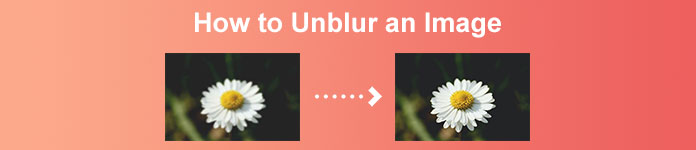
Del 1. Sådan fjerner du sløring af et billede online
Folk foretrækker at bruge et onlineprogram til at fjerne sløring af billeder, fordi det giver dem mulighed for at spare plads på deres enheder. Når du bruger et onlineværktøj, skal du også bare have adgang til det i din browser. Praktisk ikke? Derfor søger vi efter den bedste online billedopskalering til at rette op på sløringen af dit billede.
FVC Free Image Upscaler er det bedste valg, hvis du søger efter en måde at sløre et billede online. Bortset fra det er det gratis og sikkert at bruge. Du kan også få adgang til det på alle webbrowsere, inklusive Google, Firefox og Safari. Desuden kan du forbedre kvaliteten af dit billede med 2x, 4x, 6x og 8x forstørrelse. Den bruger også en AI (Artificial Intelligence) teknologi, der automatisk registrerer de slørede dele af dit billede og derefter forbedrer det.
Ydermere giver FVC Free Image Upscaler dig mulighed for præcist at rette tabte pixels, farveteksturer og flere detaljer. Og på trods af at den er en onlineapplikation, har den en hurtig opskaleringsproces og indeholder ingen annoncer, der kan distrahere dig. Så hvis du er interesseret i at bruge den gratis billedopskalering, skal du følge den enkle guide nedenfor.
Sådan fjerner du sløring af billeder ved hjælp af FVC Free Image Upscaler:
Trin 1. Åbn først din browser og skriv FVC Free Image Upscaler på søgefeltet. Du kan også klikke på linket direkte til hovedsiden. Derefter, lancering appen ved at klikke på Upload billede knap. Når du har startet appen, skal du fortsætte til næste trin.
Trin 2. På den første grænseflade skal du klikke på Upload billede knappen for at importere det billede, du vil fjerne sløret. Dine computermapper vil spørge, hvor du vil finde dit billede. Klik Åben at uploade det.
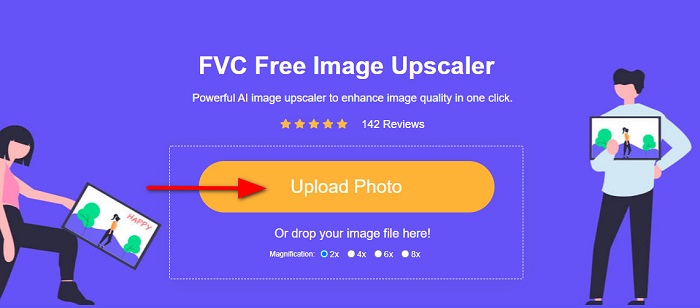
Trin 3. Når du har uploadet dit billede, skal du vælge den forstørrelsesindstilling, du foretrækker til dit billede. Du kan vælge mellem 2x, 4x, 6x og 8x forstørrelse. Derefter kan du se forhåndsvisningen af dit output på højre side for at se forskellen fra din originale fil.
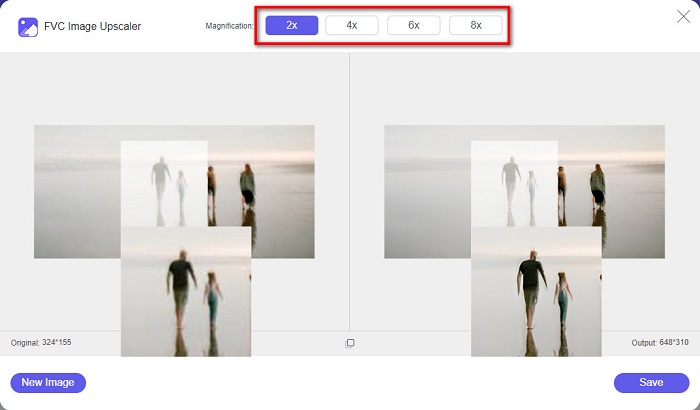
Trin 4. Gem til sidst dit output ved at klikke på Gemme knappen i nederste højre hjørne af grænsefladen.
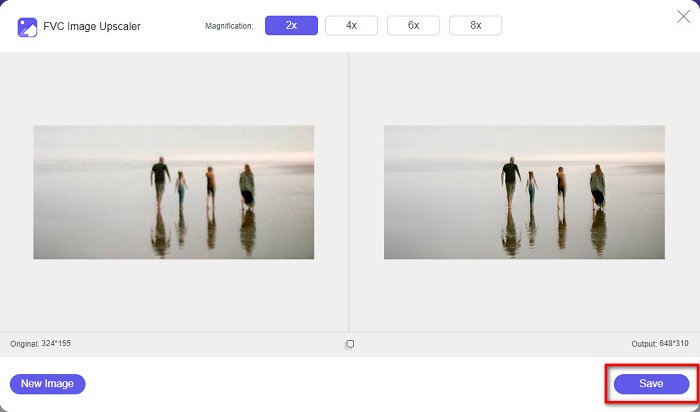
Og det er trinene til, hvordan man fjerner sløring af et billede online. Du vil se på resultatet, hvordan denne gratis billedopskalering kan hjælpe dig med at rette op på kvaliteten af dit billede.
Del 2. Sådan fjerner du sløring af et billede offline på skrivebordet
Mange professionelle bruger en computer til at redigere billeder eller videoer. Mange fotoredigeringsapplikationer er også kun tilgængelige på desktops. Og i denne del vil vi lære dig de bedste metoder til at fjerne sløring af et billede offline på dit skrivebord.
Fjern sløret billede ved hjælp af Photoshop
Adobe Photoshop er nok det bedste billedredigeringsprogram, du kan bruge til at fjerne sløring af dine billeder. Denne offlineapplikation har mange redigeringsfunktioner og værktøjer, du kan bruge til at forbedre et billede. Desuden kan du tilføje skarphed til dit billede, hvis kvaliteten ikke er god, eller hvis det er sløret. Og ved at bruge dets avancerede redigeringsværktøjer kan du helt sikkert producere fremragende output. Derudover kan du fjerne personer eller objekter fra dit billede, tegne et billede eller objekt ved hjælp af blyant- eller kuglepenværktøjet, manipulere farven på dit billede og mere. Med Adobe Photoshop kan du skabe fantastiske billeder, du har redigeret. Adobe Photoshop er dog ikke et brugervenligt værktøj. Du har brug for dybdegående viden om, hvordan du bruger dets værktøjer til at fjerne sløring eller redigere dit billede. Ikke desto mindre vil vi give dig trinene til at bruge Photoshop til at fjerne sløring af billeder. Vi vil også vise dig to måder at bruge Photoshop til at reducere sløringen af dit billede.
Billedsløringsproces ved hjælp af Adobe Photoshop:
Trin 1. Hent Adobe Photoshop på dit skrivebord og installer det. Når du har downloadet og installeret appen, skal du køre den på din enhed.
Trin 2. Åbn derefter det billede, du vil fjerne sløret, på hovedgrænsefladen. Du kan også trykke på CTRL + O på dit tastatur for nemt at åbne dit billede.
Trin 3. Dupliker derefter baggrunden for dit lag og vælg det. Og klik derefter Filter > Andet > Højpas. Indstil Højpas til 10%.
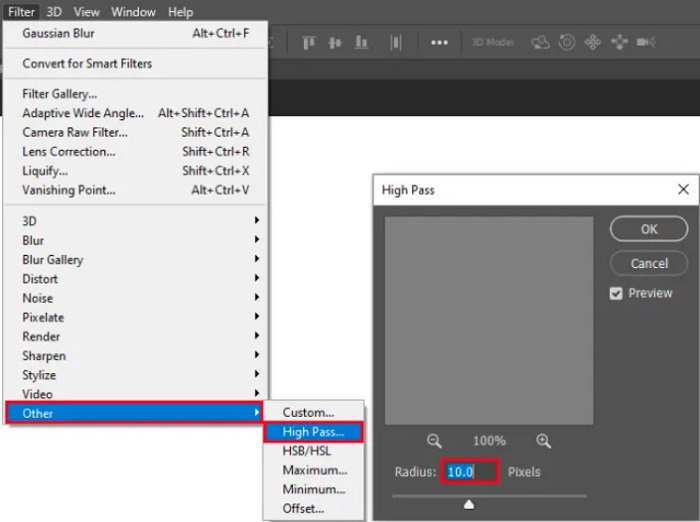
Trin 4. Og på Lagstil vindue, skal du indstille blandingstilstanden fra normal til hårdt lys, og skift derefter Gennemsigtighed indtil billedet er klart eller forbedret.
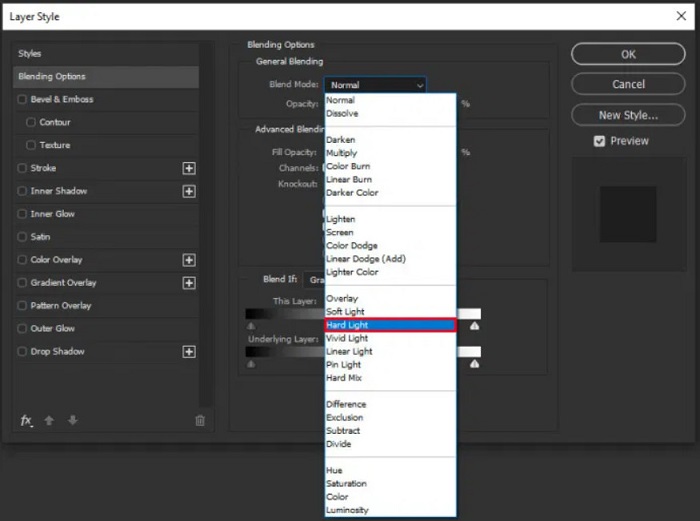
Hvis du bruger den nye version af Photoshop, kan du bruge muligheden for at reducere kamerarystelser til skærpe et billede ved hjælp af Photoshop.
Trin 1. Importer det billede, du vil fjerne sløret, i Photoshop.
Trin 2. Gå derefter til Filter > Skærp > Rystereduktion.
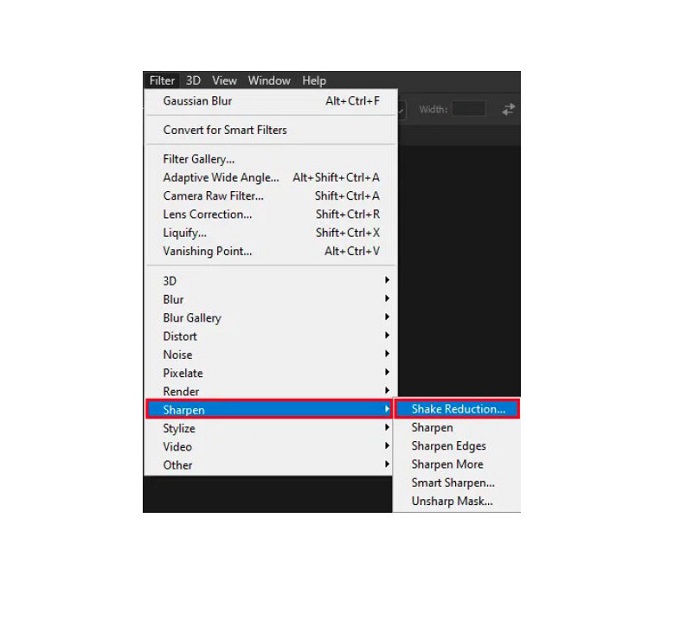
Trin 3. Og så, Photoshop vil udarbejde dit billede; så kan du nu se dit output.
Fjern sløret billede ved hjælp af Paint.net
En anden gratis offline fotoredigeringssoftware, som du kan bruge, er Paint.net. En af de robuste funktioner i denne applikation er at skærpe et billede. Ved at flytte skyderen kan du justere mængden af skarphed i dit billede, så billedet får et skarpt og sprødt udseende og fjerner sløringen af dit billede. Desuden er det nemmere at bruge end Adobe Photoshop. Den har også andre redigeringsfunktioner, som du kan bruge til at redigere dine billeder. Og hvis du ikke ved, hvordan du bruger denne applikation, kan du få adgang til dens online rådgivning og vejledninger. Derudover er det blandt de mest berømte billedredigeringsprogrammer til Windows-brugere, fordi det har mange korrektionsfunktioner, du kan bruge til at forbedre dit billede. Et lille tilbageslag ved Paint.net er, at du ikke kan rette den tekst, du indtastede efter at have anvendt effekterne. Ikke desto mindre giver denne software dig mulighed for at oprette billedredigeringsoutput på flere niveauer.
Sådan fjerner du sløring af et billede ved hjælp af Paint.net:
Trin 1. For at begynde skal du åbne dit billede på Paint.net ved at trykke på CTRL + O på dit tastatur. Du kan også gå til Fil og find Åben mulighed. Derefter vises dine skrivebordsfiler, hvor du vælger dit billede og åbner det.
Trin 2. Og klik derefter på Effekter > Billede, og vælg derefter Skærpe.
Trin 3. Derefter på Skærpe panel, vil du se skyderen, hvor du vil justere skarpheden af dit billede for at fjerne sløret. Du kan også sætte kryds ved op/ned pil knappen for at ændre mængden af skarpheden af dit billede.
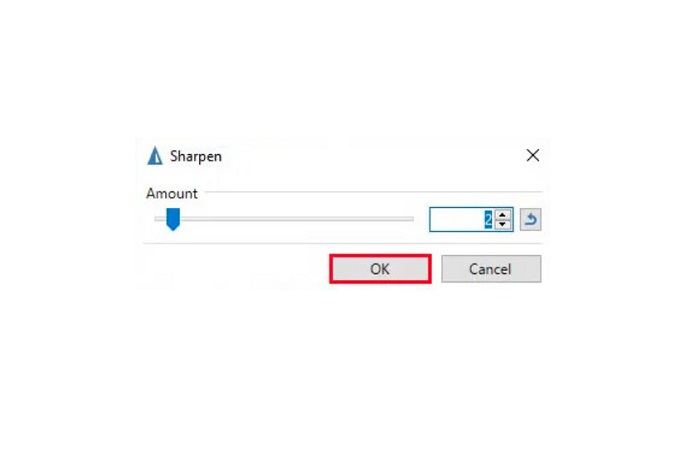
Trin 4. Tryk på Okay knappen og gem dit output.
Del 3. Sådan fjernes sløring af et billede på iPhone
Hvis du er en iPhone-enhedsbruger, kan du også downloade nogle apps til at sløre dit billede. Du kan vælge blandt apps fra din App Store for at fjerne sløring af dit billede. Nogle apps kan dog købes, hvilket kræver, at du køber dem, før du bruger dem. Men i denne del vil vi lære dig, hvordan du fjerner sløring af dit billede på din iPhone ved hjælp af et gratis og bemærkelsesværdigt program.
Foton er en af de mest brugte apps til fjernelse af sløring på iPhone. Du kan downloade denne app gratis på AppStore. Derudover har den andre redigeringsfunktioner, du kan bruge, såsom collage, beskæring, tilføje skabeloner, opdele og mere. Den har også en brugervenlig grænseflade, som gør den til en brugervenlig app. Med denne app kan du fjerne sløringen af dit billede ved at justere skarpheden af dit billede. Og hvis du vil tilføje skarphed til dit billede for at gøre det endnu mere imponerende, kan du justere dit billedes kontrast, klarhed, mætning og uklarhed. Desuden er det sikkert at bruge, så du behøver ikke bekymre dig om sikkerheden af dine billedfiler. Ulempen ved denne app er, at du skal købe pro-versionen for at bruge dens andre funktioner.
Sådan fjerner du sløring af et billede på iPhone:
Trin 1. Åbn din App Store på din iPhone, og søg derefter Foton. Installer det på din telefon, og åbn det, når det er installeret. Tryk derefter på på appens hovedgrænseflade Redigere mulighed.
Trin 2. Vælg det billede, du vil fjerne sløret; derefter vil du blive ført til en anden grænseflade. Tryk på Justere mulighed under dit billede, og stryg derefter til venstre for at finde Skarphed funktion.
Trin 3. På den Skarphed panelet, skal du trække skyderen til din foretrukne skarphed, indtil sløringen af dit billede er reduceret.
Trin 4. Til sidst skal du trykke på Gemme knappen i øverste højre hjørne af grænsefladen for at gemme dit output på din iPhone-enhed. Klik her for at lære hvordan ændre størrelsen på et billede på en iPhone.
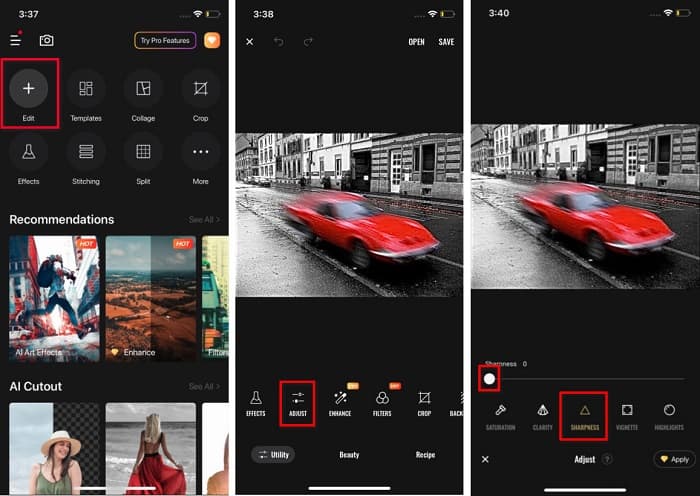
Del 4. Sådan fjernes sløring af et billede på Android-telefon
Mange mennesker ejer også Android-enheder, og hvis du også bruger en, kan du læse denne del for at lære, hvordan du fjerner sløring af et billede på Android. Vi søgte efter de mest populære apps til fjernelse af sløring til Android og prøvede dem én efter én. Heldigvis fandt vi en app, der er bedst at anbefale.
Snapseed er den bedste applikation, hvis du vil fjerne sløringen af dit billede på din Android-enhed. Ved at bruge dens skærpe- og strukturfunktion kan du tilføje skarphed til dit billede for at fjerne dets slørede dele. Derudover har den mange redigeringsfunktioner, der kan hjælpe dig med at forbedre kvaliteten af dit billede. Og ligesom de andre værktøjer nævnt ovenfor, har den en enkel brugergrænseflade. Så hvis du er nybegynder, kan du bruge denne app til at fjerne sløring af dit billede. Du skal dog stadig tænde for dit WiFi, før du bruger denne app.
Sådan sløres et billede på Android ved hjælp af Snapseed:
Trin 1. Download appen på din Android-enhed, og åbn den. Når du har åbnet det, skal du åbne dit billede på appen.
Trin 2. Derefter på Værktøjer panelet, skal du vælge detaljer mulighed.
Trin 3. Vælg derefter Skærpe eller den Struktur af dit billede for at gøre en forskel i dit slørede billede. Ved at justere disse to muligheder fjerner du sløringen af dit billede.
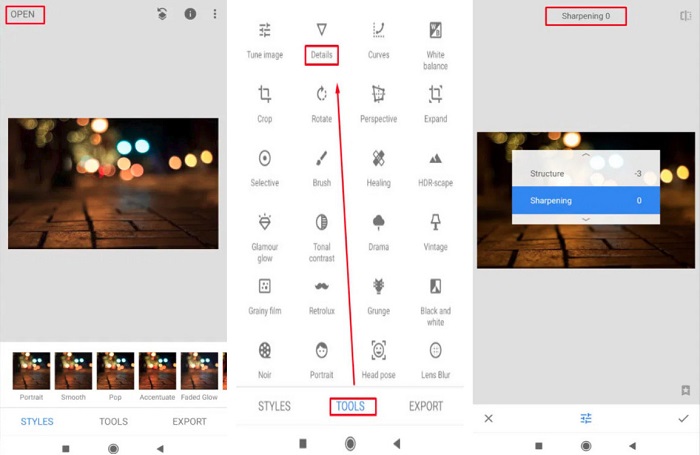
Del 5. Ofte stillede spørgsmål om, hvordan man fjerner sløring af et billede
Vil filstørrelsen stige, når du fjerner sløring af et billede?
Ja. Når du fjerner sløring af et billede, vil PPI af det stige, hvilket får filstørrelsen til at være større end originalen.
Hvorfor bliver mit billede sløret, når jeg gør det større?
Det skyldes sandsynligvis et kompressionsproblem. Når du forsøger at ændre størrelsen på et billede, forstørrer du også pixels på dit billede. Så komprimering af et billede kan påvirke kvaliteten af dit billede.
Kan jeg fjerne sløring af et JPG-billede på Adobe?
Helt bestemt! Du kan bruge Adobe Photoshop, hvis du vil fjerne sløring af et JPG-billede. Adobe Photoshop understøtter standard billedformater som PNG, JPG og JPEG
Konklusion
Nu hvor du ved det hvordan man fjerner sløring af et billede ved at bruge de nemmeste metoder kan du fjerne sløring af dine billeder. Alle de måder, som vi viste ovenfor, vil helt sikkert hjælpe dig med at nå det mål, du ønsker. Men hvis du vil spare plads på din enhed, anbefaler vi at bruge FVC Free Image Upscaler, som du kan få adgang til gratis og online.



 Video Converter Ultimate
Video Converter Ultimate Skærmoptager
Skærmoptager


